Die Nutzung der aktuellsten PHP-Version, derzeit PHP 8.3, wird empfohlen, da sie regelmäßige Sicherheitsupdates und bessere Performance bietet. Veraltete Versionen wie PHP 5.4 bis 8.0 erhalten keine Sicherheitsupdates mehr und sollten vermieden werden. Die Aktualisierung birgt kein Risiko, da die PHP-Version bei Problemen zurückgestellt werden kann. Auf der Plattform Checkdomain können Benutzer ihre PHP-Version im Kundenbereich ändern, indem sie sich einloggen, den Webhosting-Bereich auswählen und die gewünschten Einstellungen anpassen. Änderungen werden durch Eingabe des Kundenpassworts und Klick auf "Speichern" bestätigt.
Wir empfehlen die Nutzung der jeweils aktuellsten verfügbaren PHP Version, aktuell ist dies PHP 8.3.
Die Verwendung einer aktuellen PHP-Version bietet Ihnen zahlreiche Vorteile. So werden diese regelmäßig mit Updates versorgt, welche die Sicherheit Ihrer Inhalte stark erhöht. Außerdem bieten aktuelle PHP-Versionen eine deutlich bessere Performance, es steht opCache zur Verfügung, und sorgt damit für eine schnellere Ladezeit Ihrer Webseite. Das bedeutet, dass verfügbare Ressourcen wesentlich effizienter genutzt werden können.
Sie gehen mit der Aktualisierung der PHP-Version kein Risiko ein: Sollte die Funktionsfähigkeit Ihrer Anwendung bzw. Ihrer Skripte beeinträchtigt sein, so können Sie die PHP-Version jederzeit wieder zurückstellen.
Die veralteten PHP-Versionen 5.4, 5.5, 5.6, 7.0, 7.1, 7.2, 7.3, 7.4 und 8.0 haben bereits das "End of Lifetime" erreicht und werden nicht mehr mit Sicherheitsupdates versorgt (Quelle: https://www.php.net/supported-versions.php). Eine Verwendung dieser Versionen ist daher nicht zu empfehlen.
PHP-Versionen wie 5.4 bis 8.0 haben ihr “End of Lifetime” erreicht und erhalten keine Sicherheitsupdates mehr. Das macht sie anfällig für Angriffe und kann die Stabilität deiner Website gefährden. Mit unserem PHP Extended Support bieten wir dir jedoch die Möglichkeit, auch ältere PHP-Versionen sicher zu nutzen. Wir schließen Sicherheitslücken und sorgen dafür, dass deine Website geschützt bleibt, bis du auf eine neuere Version umsteigen kannst. Weitere Informationen findest Du hier: https://www.checkdomain.de/hosting/php-extended-support
Auf unserer Startseite unter www.checkdomain.de klicken Sie rechts oben auf Login und wählen "Kundenbereich" aus, um sich einzuloggen.

Sie gelangen zum Login-Formular, in dem Sie Ihre Kundennummer oder E-Mail-Adresse und Ihr Kundenpasswort eintragen und anschließend auf den Button "Login" klicken.
Sie befinden sich nun in Ihrem Kundenbereich. In der linken Navigation klicken Sie auf den Navigationspunkt "Webhosting".
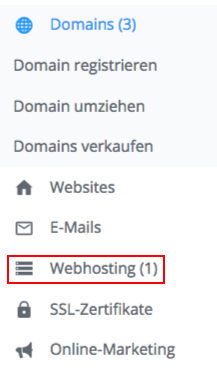
Wichtig: Sollten Sie mehrere Tarife haben, müssten Sie Tarif alle Tarife prüfen, in dem Sie auf den Button "Bearbeiten" klicken!
Im unteren Menü klicken Sie auf die Schaltfläche "Einstellungen".
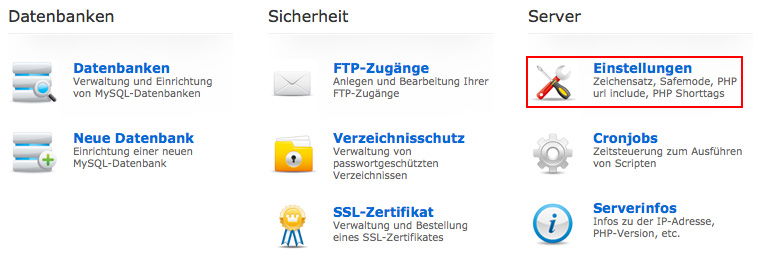
Wählen Sie jetzt den Domainnamen aus, für den Sie die Einstellungen bearbeiten wollen.

In dem folgenden Screen haben Sie die Möglichkeit die genutzte PHP-Version zu ändern, sowie weitere Einstellungsmöglichkeiten wie zum Beispiel PHP Shorttag oder von HTTP auf HTTPS. Danach erscheint die PHP-Version als Auswahl und kann geändert werden.

Wenn in diesem Auswahldialog die von Ihnen benötigte PHP-Version nicht enthalten ist, handelt es sich vermutlich um eine veraltete PHP-Version, die nicht mehr offiziell gepflegt wird. Diese Versionen bieten wir nur noch kostenpflichtig, über den "PHP Extended Support" an und müssten von Ihnen zuvor bestellt werden.
Klicken Sie dazu bei der benötigten Version auf "Bestellen" und folgen Sie den Anweisungen im Warenkorb. Nach der Bestellung finden Sie diese ältere PHP-Version im Dropdownmenü. Siehe Schritt 4.
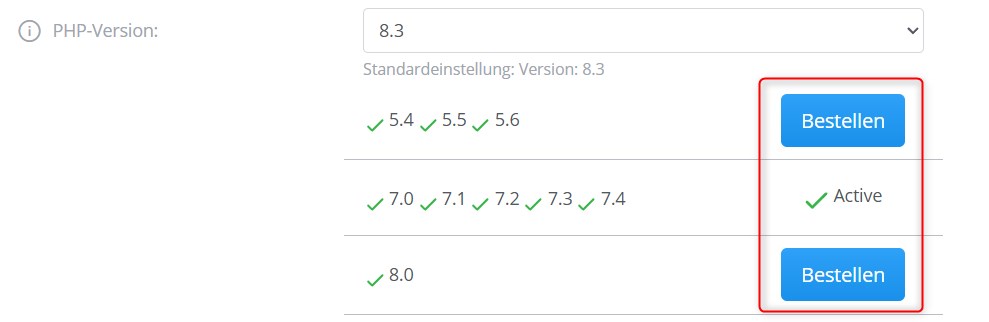
Bestätigen Sie Ihre Änderungen in dem Sie auf die Schaltfläche "Speichern" klicken.
